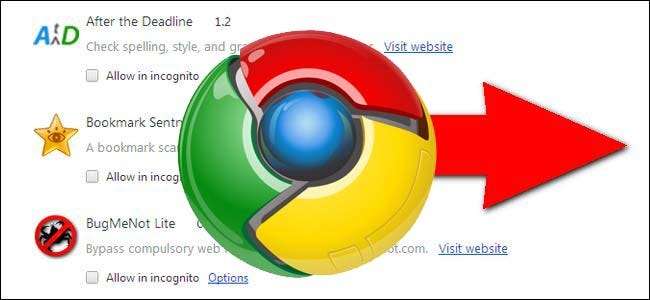 Sinkronisasi otomatis antar browser berguna tetapi jika memungkinkan Anda down (atau Anda memilih untuk tidak menggunakannya) Anda masih dapat menyalin ekstensi secara manual di antara penginstalan Chrome. Baca terus untuk mengetahui caranya.
Sinkronisasi otomatis antar browser berguna tetapi jika memungkinkan Anda down (atau Anda memilih untuk tidak menggunakannya) Anda masih dapat menyalin ekstensi secara manual di antara penginstalan Chrome. Baca terus untuk mengetahui caranya.
Sesi Tanya & Jawab hari ini hadir atas kebaikan SuperUser — subdivisi Stack Exchange, pengelompokan situs web Tanya Jawab berbasis komunitas.
Pertanyaan
Pembaca SuperUser Arulappan tidak menggunakan alat sinkronisasi bawaan Chrome dan ingin menyinkronkan ekstensinya secara manual tanpa menggunakan Chrome Store. Dia menulis:
Saya belum mencoba menyinkronkan Chrome di antara sistem saya. Teman saya tidak dapat menambahkan ekstensi (Pengunduh YouTube). Tapi saya menambahkannya ke browser saya beberapa waktu sebelumnya. Jadi saya mencoba menyalin file .crx dan menginstal di komputer lain. Chrome memberi tahu saya bahwa "Hanya menggunakan Toko Web Chrome Anda yang dapat menginstal".
Jadi bagaimana saya bisa menginstal di sistem lain?
Apakah semudah menyalin file atau adakah yang lebih terlibat dalam pemindahan ekstensi dari satu sistem ke sistem lain?
Jawabannya
Kontributor SuperUser, Synetech, memberikan tanggapan mendetail:
Kamu Sebaiknya dapat menginstal file .crx, tetapi Anda mungkin perlu mencoba beberapa hal.
Pertama, jika Anda cukup menyeret file .crx ke jendela browser, Anda akan melihat pemberitahuan di bagian bawah halaman yang meminta Anda untuk mengonfirmasi. Jika Anda mengklik Konfirmasi , itu akan meminta Anda untuk menginstal. Jika tidak berhasil, coba buat file .html sederhana yang memiliki jangkar ( tag) dengan href yang mengarah ke file .crx:
perpanjangan
Letakkan file .html di lokasi yang sama dengan file .crx dan buka. Klik tautan dan lihat apakah Chrome memungkinkan Anda untuk menginstalnya seperti itu.
Jika tidak, Anda dapat mencoba menjalankan server web lokal dan menyajikan file dari sana (saya tahu saya telah melakukan ini setidaknya sekali sebelumnya).
Pilihan lain (mungkin lebih mudah) adalah mengekstrak file .crx (menggunakan 7Zip sebagai contoh). Buka halaman ekstensi (chrome: // extensions /), klik mode pengembang kotak centang, dan kemudian Muat ekstensi yang belum dibuka kemasannya… :
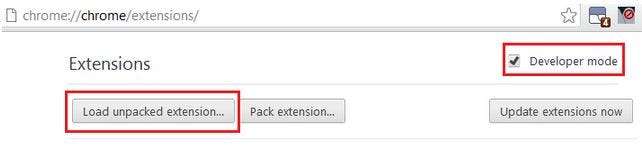
Akhirnya, Anda dapat menyalin ekstensi secara manual, tetapi agak menyebalkan:
- Buka halaman ekstensi (chrome: // extensions /)
- Klik kotak centang Mode pengembang
- Periksa ID ekstensi (string panjang huruf di sebelah ID :)
- Buka Direktori Data Pengguna, lalu direktori Ekstensi
- Salin folder dengan nama yang sama dengan ID ekstensi ke folder Ekstensi sistem target
- Buka Preferensi file di Direktori Data Pengguna di editor teks
- Temukan bagian yang berisi ekstensi (lakukan pencarian untuk ID)
- Salin seluruh bagian, pastikan untuk mencocokkan tanda kurung dengan benar, misalnya:
"jchfimlohbodnpamghfgfgabbnfajpbe": {
"from_bookmark": salah,
"from_webstore": salah,
…
"path": "jchfimlohbodnpamghfgfgabbnfajpbe \\ 2012.6.9_0",
"negara bagian": 1
},







